Печат от Excel може да представлява предизвикателство, особено когато става въпрос за уверяване, че таблиците ти изглеждат така, както искаш. Често проблемът е, че съдържанието не е правилно подредено на хартията или че определени елементи са отрязани. В това ръководство ще ти покажа основните стъпки и трикове как ефективно да печаташ с Excel и да избягваш грешките, които могат да се появят. Готов ли си? Нека започваме!
Най-важни прозрения
- Провери настройките на страницата, преди да печаташ.
- Използвай предварителния преглед за печат, за да оптимизираш оформлението.
- Обърни внимание на мащабирането и маргините, за да постигнеш оптимален печатен резултат.
Стъпка по стъпка ръководство
За да печаташ Excel таблицата си оптимално, следвай тези стъпки:
Отваряне на опции за печат
Първо трябва да отвориш опциите за печат в Excel. За целта отиди на Файл и избери Печат. В първия изглед ще получиш предварителен преглед на документа си. Тук ще забележиш, че таблицата може да не е оптимално позиционирана.
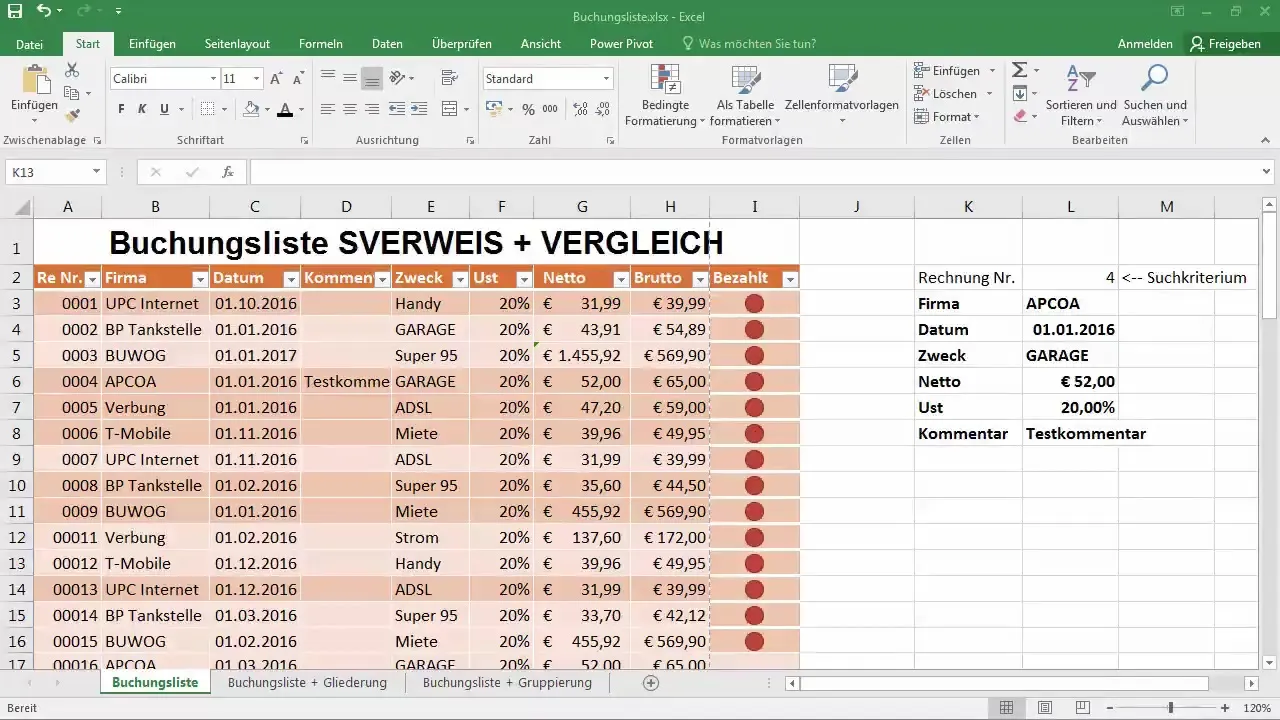
Проверка на формата на страницата
В предварителния преглед на печата често ще видиш, че части от списъка с резервации са отрязани или не са добре подредени. Провери дали форматът трябва да е в портретен или пейзажен режим. Може би списъкът с резервации или определена колона изискват повече място.
Настройка на формата на хартията
Ако нуждаеш от достатъчно място, може да е полезно да промениш формата на хартията. Увери се, че можеш да преминеш на по-голям размер хартия, като A3. Ако нямаш A3 принтер, оставай на A4, което обикновено е стандартът.
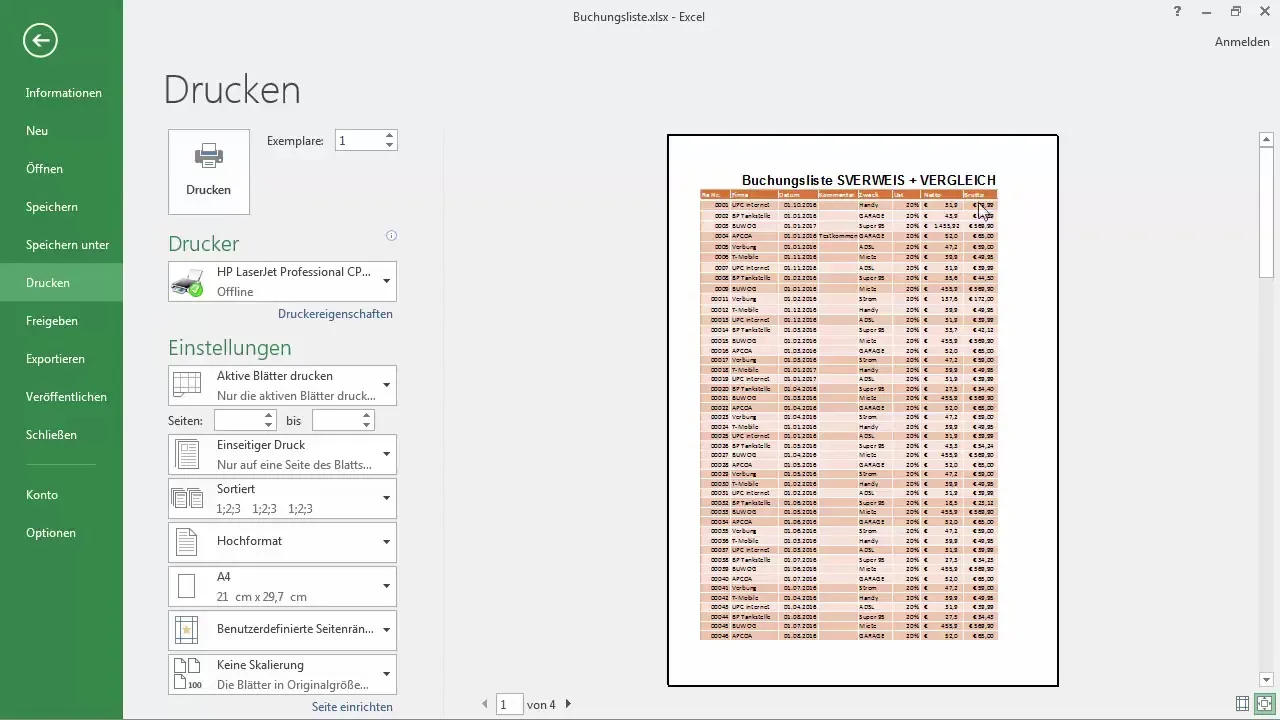
Настройка на елементите
Сега се фокусираме върху подреждането на таблицата, така че да пасне на A4 листа. Това може да стане чрез намаляване или премахване на ненужни колони или редове. Помисли дали има полета, които искаш да скриеш или изтриеш.
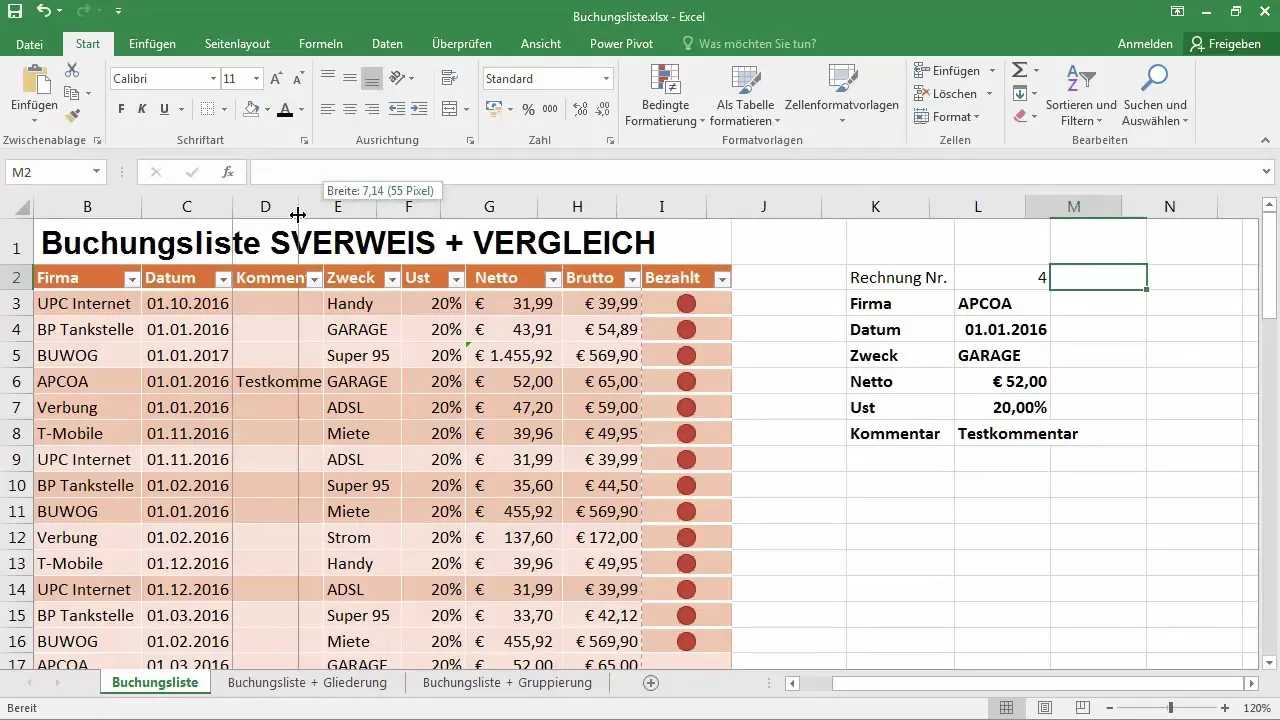
Настройка на ширината на колоните
Един начин да спестиш място е да настроиш ширината на колоните. Премести ръбовете на колоните, докато те паснат оптимално на A4 страницата. По линиите с точки можеш да видиш къде свършва хартията и да се увериш, че таблицата ти изглежда добре на страницата.
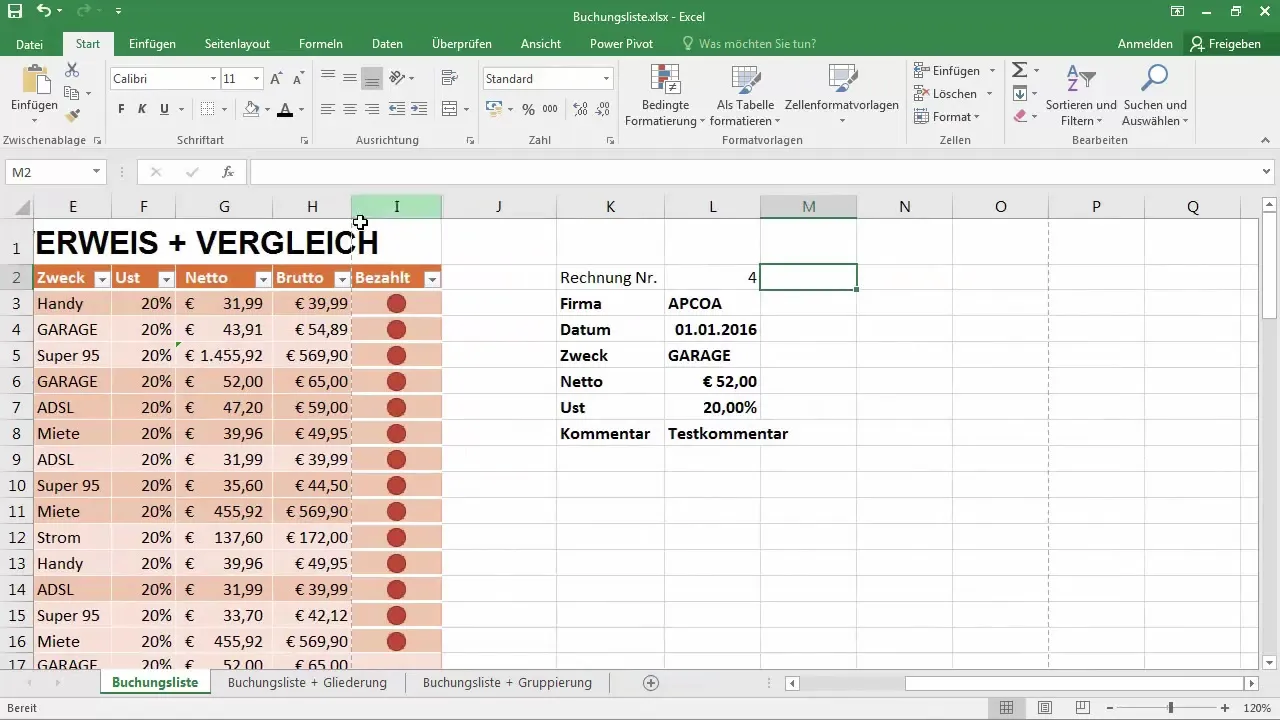
Използване на предварителния преглед за скъсяване
За да оптимизираш подредбата на таблицата, активирай предварителния преглед за скъсяване. Това ще ти покаже къде са направени скъсяванията и ще улесни преместването на елементите в оформлението. Можеш да приспособиш сините линии, които показват скъсяването на страницата, за да запазиш повече съдържание на една страница.
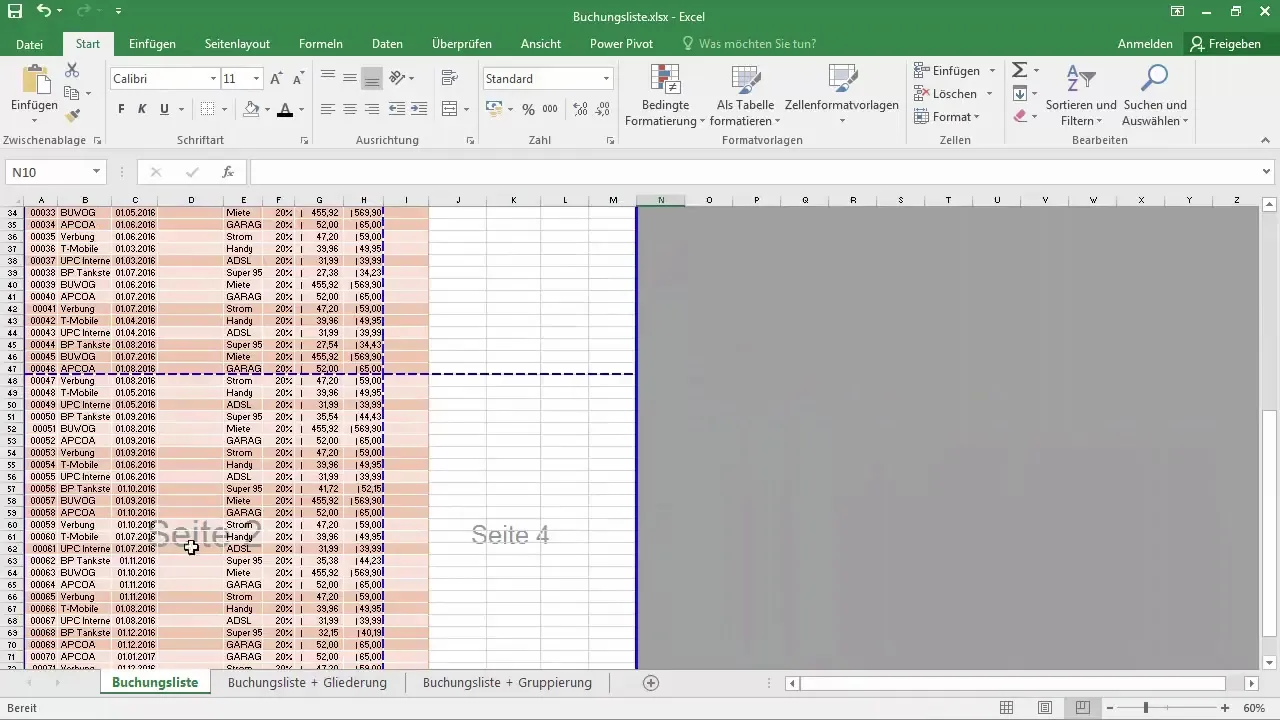
Настройка на мащабирането
Друга стъпка за оптимизиране на печатната ти изход е мащабирането. Върни се в опциите за печат и опитай различни опции за мащабиране, за да се увериш, че всичкото съдържание е четливо и нищо предварително зададено не изпада от оформлението.
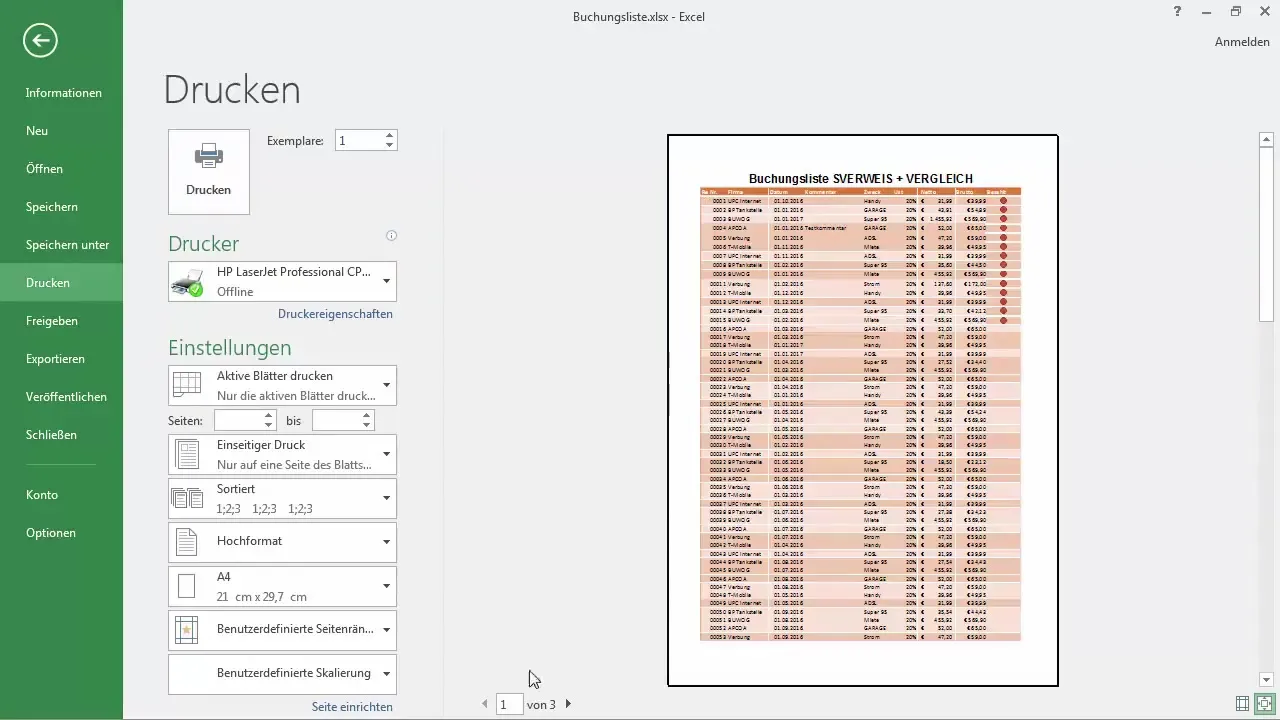
Проверка на маргините на страницата
Провери дали маргините на страницата са правилно настроени. Отиди на опционалния изглед за маргини и ги коригирай, ако е необходимо, така че да се използва повече място за печат. Обърни внимание, че съдържанието да не изчезне в маргините.
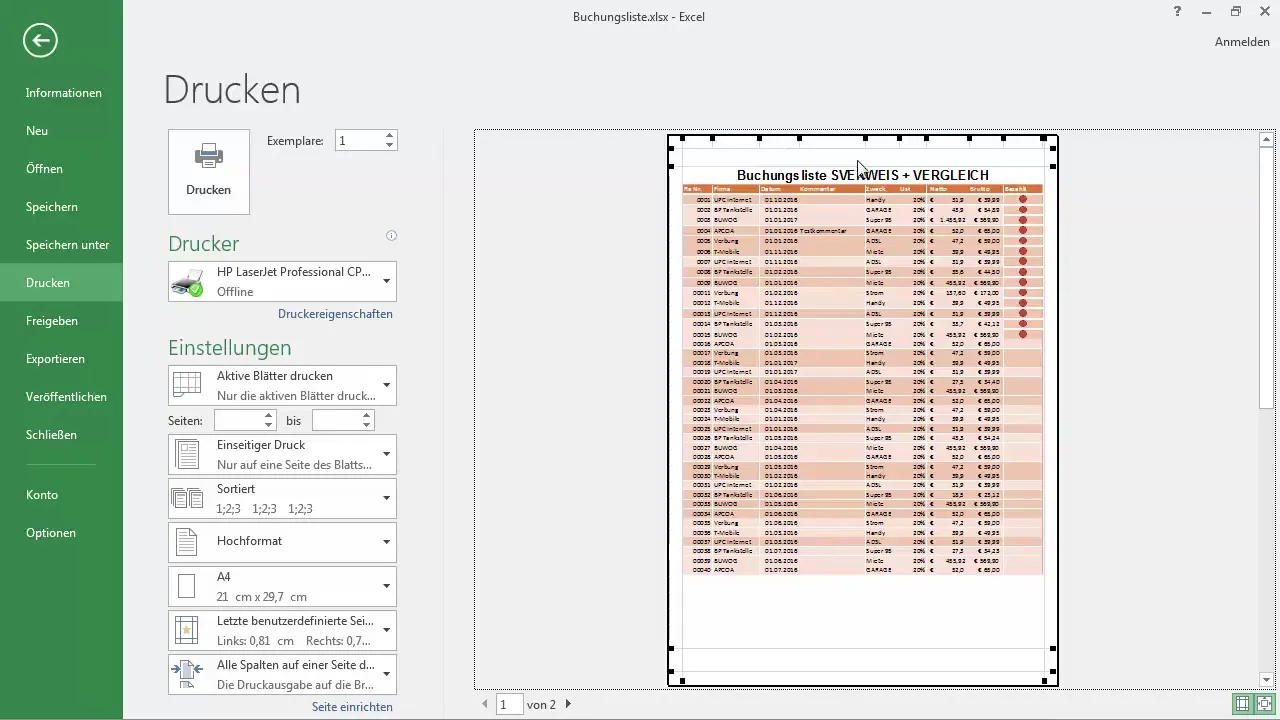
Добавяне на заглавия и обяснения
Ако искаш, можеш да добавиш заглавия и обяснения на таблицата си. Те са важни, ако желаеш да включиш допълнителна информация, като например датата на създаване или заглавието на таблицата. Увери се, че тези елементи не заемат твърде много място.
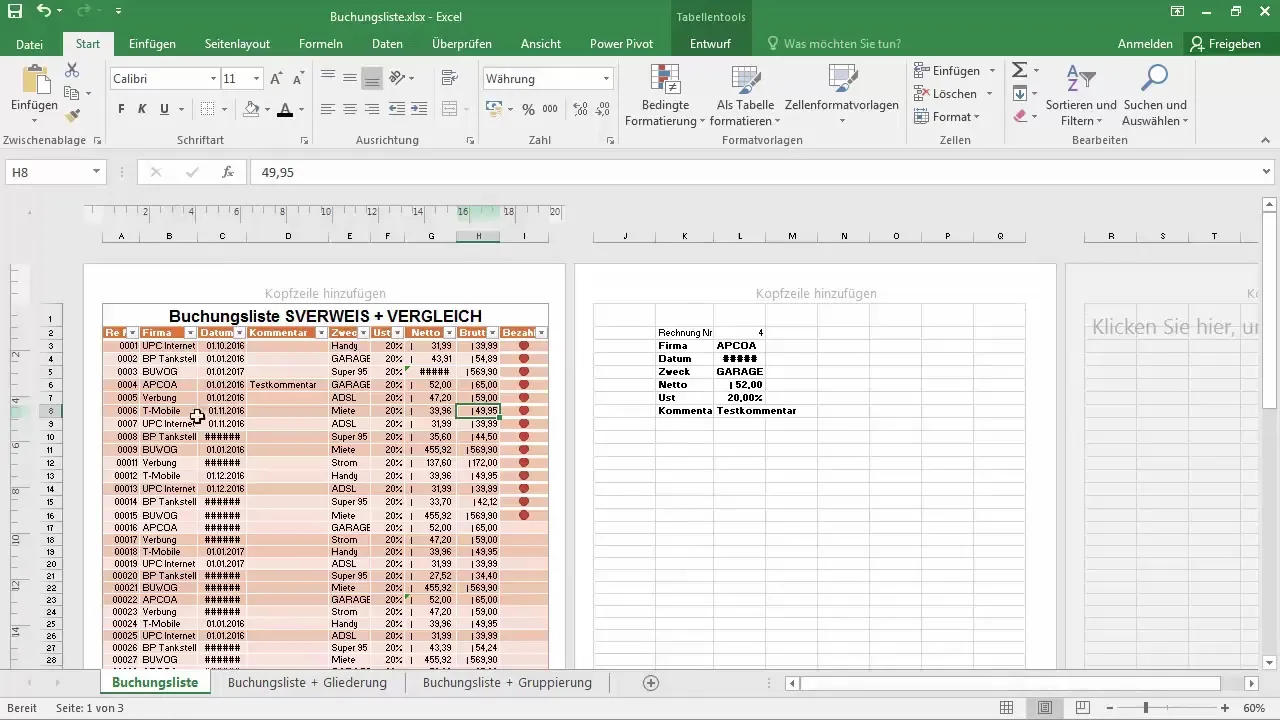
Завършване на командата за печат
Когато си доволен от оформлението си и си сигурен, че всичко изглежда добре, можеш да подадеш командата за печат. Проверете отново настройките на принтера, за да се уверите, че сте избрали правилните опции за едностранен или двустранен печат.
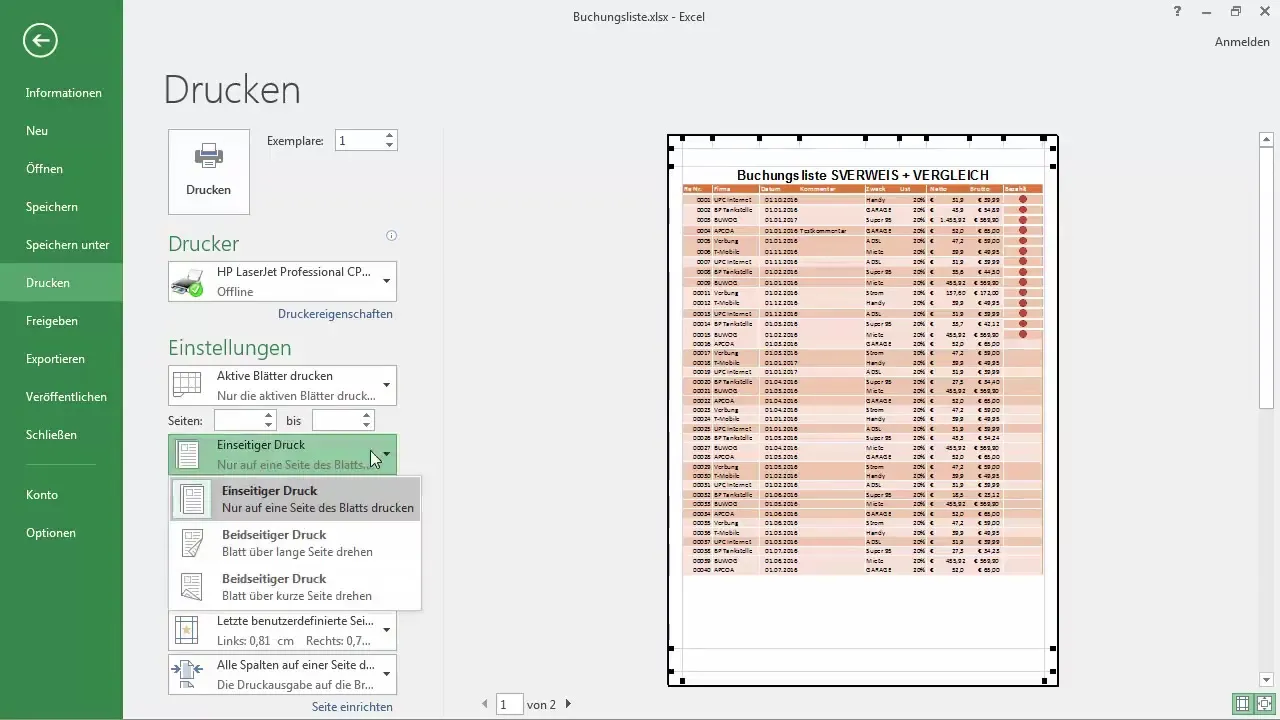
Често задавани въпроси
Какво да правя, ако части от моята Excel таблица са отрязани при печат?Провери настройките на маргините и използвай предварителния преглед, за да ръчно коригираш разположението.
Как мога да настроя мащабирането при печат?В настройките за печат можеш да настроиш мащабирането на "Лист на една страница" или друга подходяща опция.
Може ли липсата на заглавия и обяснения да доведе до загуба на информация?Да, без заглавия и обяснения важна информация, като заглавие или дата, може да липсва при печат.
Как мога да предотвратя Excel да печата таблицата ми твърде малка?Увери се, че избираш правилните настройки за печат за мащабиране и формат на страницата, за да запазиш четимостта.
Има ли начин да тествам процеса на печат?Да, преди да печаташ, можеш да отвориш предварителен преглед и внимателно да прегледаш оформлението.

